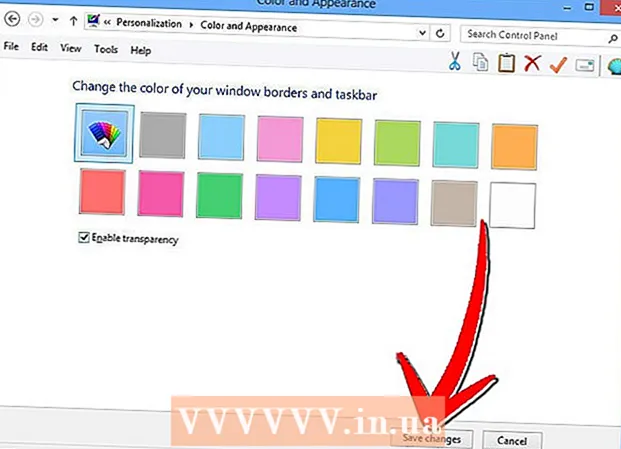Autor:
Ellen Moore
Data Utworzenia:
14 Styczeń 2021
Data Aktualizacji:
29 Czerwiec 2024

Zawartość
Notatnik to darmowy edytor tekstu systemu Windows, którego można używać do edycji kodów programów. Możesz wprowadzić kilka prostych poleceń systemu Windows do Notatnika, aby utworzyć plik, który spowoduje zamknięcie komputera. Utwórz taki plik, aby szybko wyłączyć komputer lub po prostu wyśmiać kogoś.
Kroki
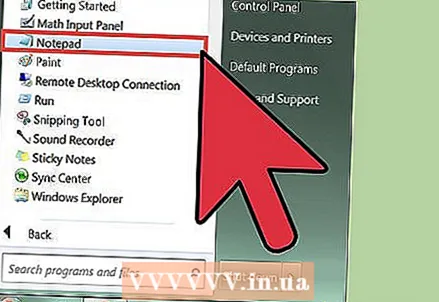 1 Otwórz Notatnik. Ten darmowy program do edycji tekstu jest dołączony do wszystkich wersji systemu Windows. W Notatniku możesz napisać najprostszy kod, który wyłączy komputer.
1 Otwórz Notatnik. Ten darmowy program do edycji tekstu jest dołączony do wszystkich wersji systemu Windows. W Notatniku możesz napisać najprostszy kod, który wyłączy komputer. - Aby otworzyć Notatnik, kliknij Start> Programy> Akcesoria> Notatnik. Możesz także kliknąć Start, wpisać zeszyt i naciśnij ↵ Wejdź.
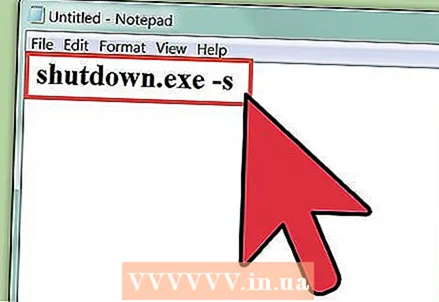 2 Wchodzić shutdown.exe -s w pierwszym wierszu. To jest polecenie wyłączenia komputera.
2 Wchodzić shutdown.exe -s w pierwszym wierszu. To jest polecenie wyłączenia komputera. 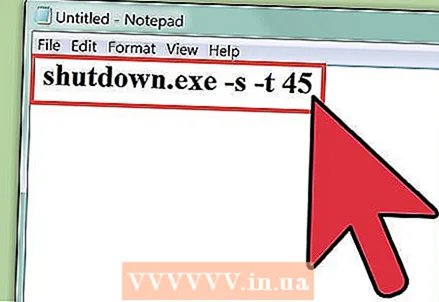 3 Dodaj timer za pomocą parametru -T. Domyślnie komputer wyłączy się po 30 sekundach. Aby zmienić ten czas, dodaj parametr -T, a następnie wprowadź liczbę sekund.
3 Dodaj timer za pomocą parametru -T. Domyślnie komputer wyłączy się po 30 sekundach. Aby zmienić ten czas, dodaj parametr -T, a następnie wprowadź liczbę sekund. - Na przykład, aby wyłączyć komputer po 45 sekundach, wprowadź shutdown.exe -s -t 45.
- Aby natychmiast wyłączyć komputer, wprowadź shutdown.exe -s -t 00.
 4 Dodaj swoją wiadomość. Aby wyświetlić komunikat na komputerze przed wyłączeniem komputera, użyj przycisku -C... W naszym przykładzie wpisz shutdown.exe -s -t 45 -c "Wiadomość tekstowa’... Tekst musi być ujęty w cudzysłów.
4 Dodaj swoją wiadomość. Aby wyświetlić komunikat na komputerze przed wyłączeniem komputera, użyj przycisku -C... W naszym przykładzie wpisz shutdown.exe -s -t 45 -c "Wiadomość tekstowa’... Tekst musi być ujęty w cudzysłów. - Na przykład możesz określić w komunikacie, jak długo komputer będzie się wyłączał; aby to zrobić, wpisz shutdown.exe -s -t 45 -c "Komputer zostanie zamknięty za 45 sekund.".
 5 Kliknij Plik> Zapisz jako. Plik musi być zapisany w formacie BAT (plik wsadowy), którego uruchomienie spowoduje wyłączenie komputera.
5 Kliknij Plik> Zapisz jako. Plik musi być zapisany w formacie BAT (plik wsadowy), którego uruchomienie spowoduje wyłączenie komputera.  6 Otwórz menu Zapisz jako typ i wybierz Wszystkie pliki ( *. *) ". Teraz możesz zmienić typ pliku.
6 Otwórz menu Zapisz jako typ i wybierz Wszystkie pliki ( *. *) ". Teraz możesz zmienić typ pliku.  7 Usuń rozszerzenie .tekst na końcu nazwy pliku. Zamiast tego wpisz .nietoperz.
7 Usuń rozszerzenie .tekst na końcu nazwy pliku. Zamiast tego wpisz .nietoperz. - Jeśli rozszerzenie (w postaci trzech liter) nie pojawia się, poszukaj w Internecie informacji, jak to zrobić.
 8 Zapisz plik. Plik z rozszerzeniem .nietoperz; ikona tego pliku będzie inna niż ikona pliku tekstowego.
8 Zapisz plik. Plik z rozszerzeniem .nietoperz; ikona tego pliku będzie inna niż ikona pliku tekstowego. 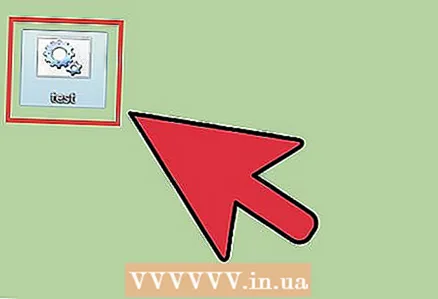 9 Uruchom wygenerowany plik, aby wyłączyć komputer. Proces wyłączania odbędzie się zgodnie z ustalonymi przez Ciebie regułami.
9 Uruchom wygenerowany plik, aby wyłączyć komputer. Proces wyłączania odbędzie się zgodnie z ustalonymi przez Ciebie regułami. - Zapisz otwarte pliki przed wyłączeniem komputera.
Ostrzeżenia
- Jeśli zdecydujesz się spłatać komuś figla, zrób to na własne ryzyko i ryzyko. Pamiętaj, że możesz być urażony lub zły.